Se você deseja desativar ou ocultar as notificações do Windows Spotlight no Action Center, este artigo será útil para você. É possível desabilitar todas essas notificações com a ajuda do Editor de Política de Grupo Local ou Editor do Registro.
Quando você instala o Windows 10 pela primeira vez, ele mostra várias notificações e sugestões no Menu Iniciar, bem como no Centro de Ações. Embora as Configurações do Windows permitam que você remova sugestões de aplicativos do menu Iniciar, elas não bloqueiam as notificações da Central de ações. Às vezes, é essencial limpar a lista desnecessária de notificações para abrir espaço para uma importante. Nesse caso, você pode desativar todas as notificações relacionadas ao Windows Spotlight com este tutorial.
Ocultar notificações do Windows Spotlight na Central de ações
Usando o Editor de Política de Grupo Local
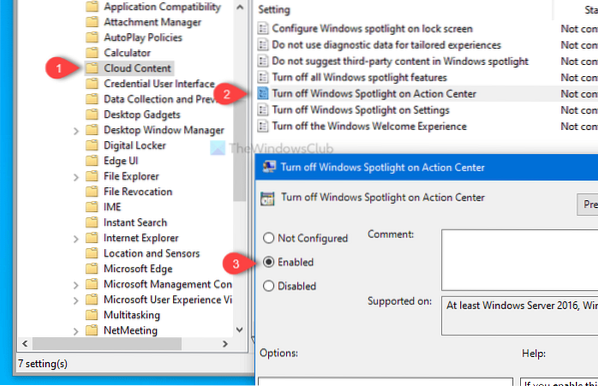
Para ocultar as notificações do Windows Spotlight na Central de ações, siga estas etapas-
- Aperte Win + R para abrir o prompt de execução.
- Modelo gpedit.msc e aperte o botão Enter.
- Navegar para Conteúdo na nuvem dentro Configuração do usuário.
- Clique duas vezes em Desligue o Windows Spotlight no Action Center.
- Selecione Habilitado.
- Clique em Aplicar e OK.
Para saber mais, continue lendo.
Primeiramente, você abrirá o Editor de Política de Grupo Local. Para isso, pressione Win + R para abrir o prompt Executar, digite gpedit.msc, e acertar o Entrar botão. Depois de abrir o Editor de Política de Grupo Local, navegue até este caminho-
Configuração do usuário> Modelos administrativos> Componentes do Windows> Conteúdo em nuvem
No lado direito, você verá uma configuração chamada Desligue o Windows Spotlight no Action Center. Clique duas vezes nele e selecione o Habilitado opção.
Em seguida, clique no Aplicar e OK botões respectivamente para salvar as alterações.
Usando o Editor do Registro

Para ocultar as notificações do Windows Spotlight no Action Center usando o Editor do Registro, siga estas etapas-
- Procurar regedit na caixa de pesquisa da barra de tarefas.
- Clique em Editor de registro no resultado da pesquisa.
- Clique no sim botão no prompt do UAC.
- Navegar para Conteúdo na nuvem no HKEY_CURRENT_USER.
- Clique com o botão direito em Conteúdo da nuvem> Novo> Valor DWORD (32 bits).
- Nomeie como DisableWindowsSpotlightOnActionCenter.
- Defina os dados do valor como 1.
- Clique OK salvar.
Vamos verificar essas etapas em detalhes.
Para começar, pesquise por regedit na caixa de pesquisa da barra de tarefas e clique no botão Editor de registro no resultado da pesquisa. Em seguida, você verá o prompt do UAC onde precisa clicar no sim botão. Depois que o Editor do Registro for aberto, navegue até este caminho-
HKEY_CURRENT_USER \ SOFTWARE \ Policies \ Microsoft \ Windows \ CloudContent
Clique com o botão direito em CloudContent, selecione Novo> Valor DWORD (32 bits), e nomeie-o como DisableWindowsSpotlightOnActionCenter.
Clique duas vezes nele para definir os dados do valor como 1, e clique no OK botão para salvar a mudança.
Isso é tudo! Espero que ajude.

 Phenquestions
Phenquestions

